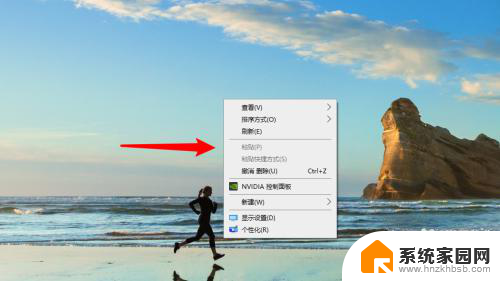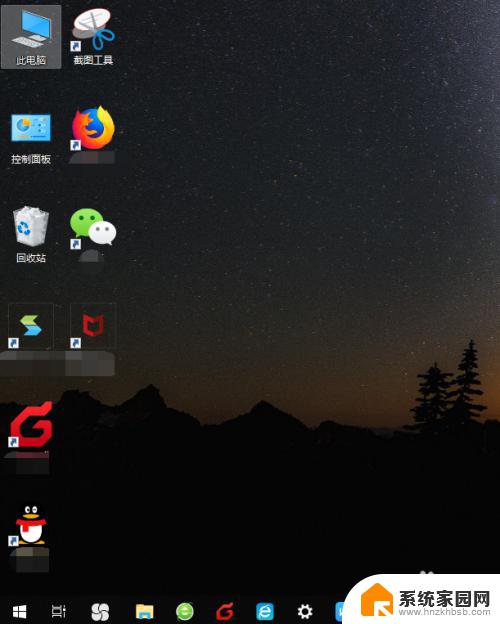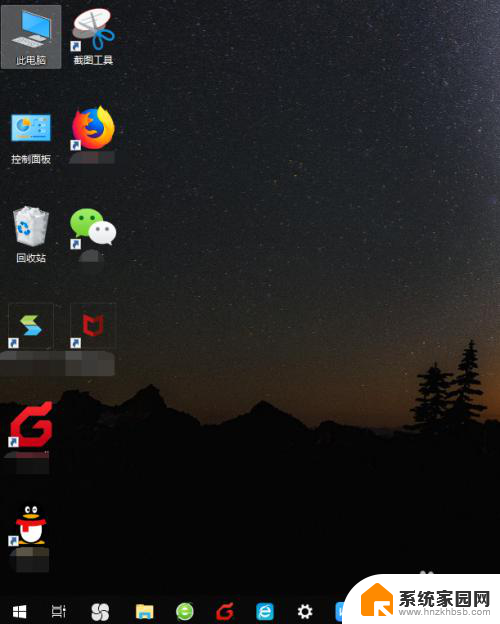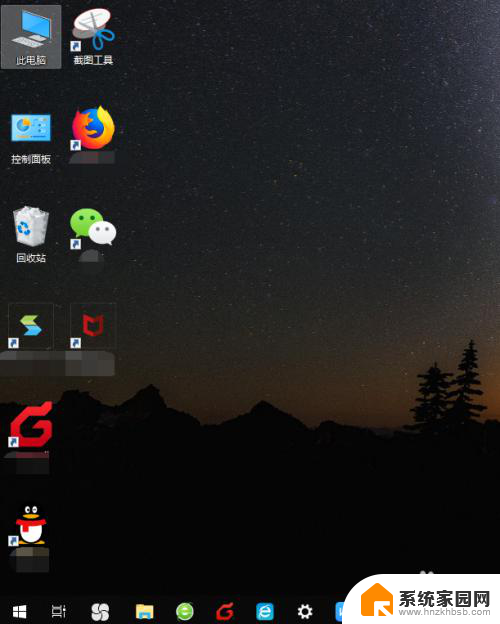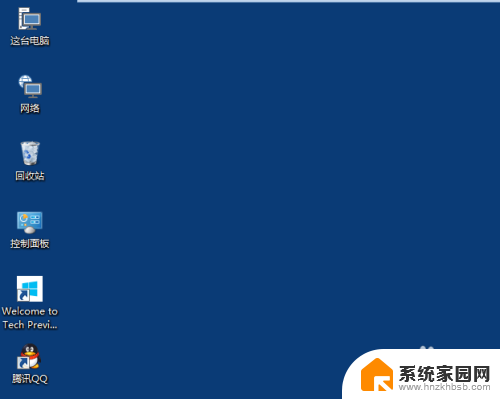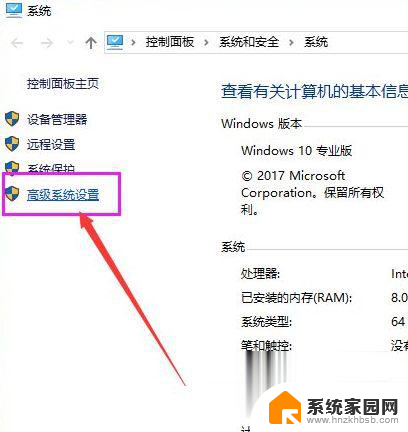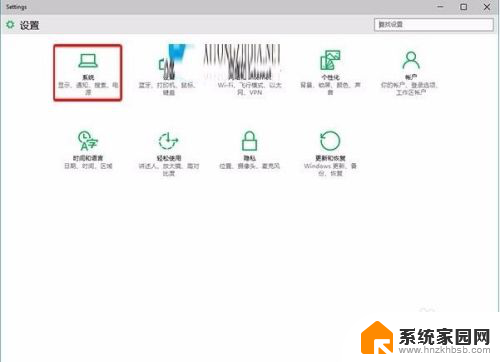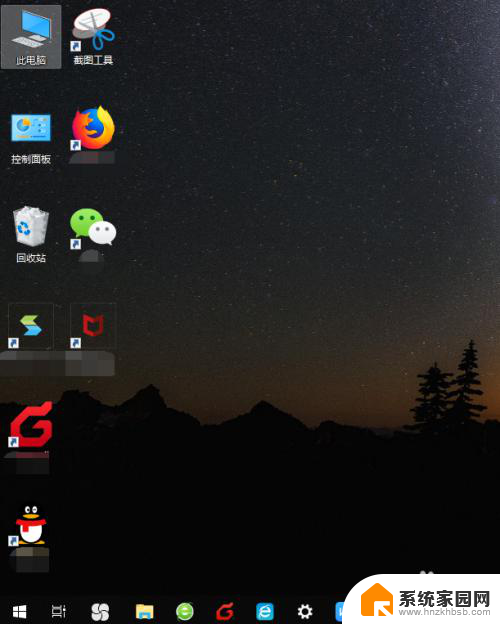win10笔记本图标间距变大了怎么办 Win10电脑桌面图标之间的间距变大了怎么办
最近发现Win10笔记本电脑桌面上的图标间距变得异常大,让整个界面看起来有些凌乱,这种情况可能是由于系统更新或者个性化设置引起的。要解决这个问题,我们可以通过简单的操作来调整图标间距,让桌面恢复正常。接下来我们就来看看具体的解决方法。
具体方法:
1.同时按【Win】+【R】键,打开运行,点击输入“regedit”,点击确定。
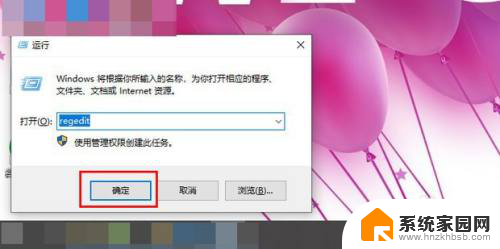
2.打开注册表编辑器页面之后,双击左侧栏目将注册表子项依次定位至: HKEY_CURRENT_USER\ControlPanel\Desktop\WindowMetrics子项。
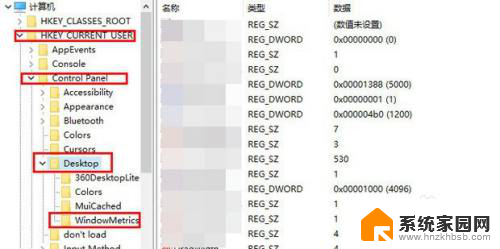
3.在打开的WindowMetrics子项中,找到IconSpacing字符串值,双击该字符串值,修改其键值。
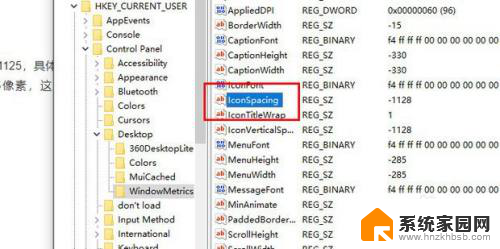
4.此处的IconSpacing字符串值代表了桌面图标的水平间距,默认值为:-1125。具体的换算方法为:该值=-15*间距像素值,即-1125代表了桌面图标水平间距为75像素,这里将其修改为-1500,即代表着100像素。
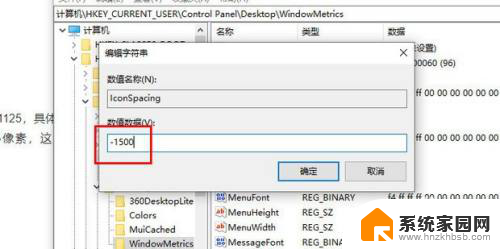
5.在该注册表页面中找到“IconVerticalSpacing”字符串值,该字符串值代表着桌面图标的竖直间距。该值和水平间距值要保持一致,不然桌面图标就看起来很不美观了。
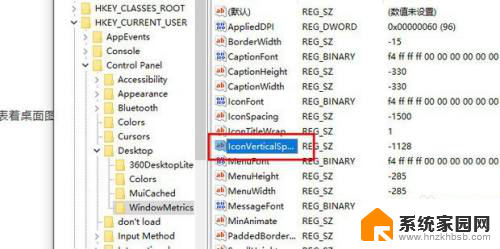
6.随后重启即可完成。
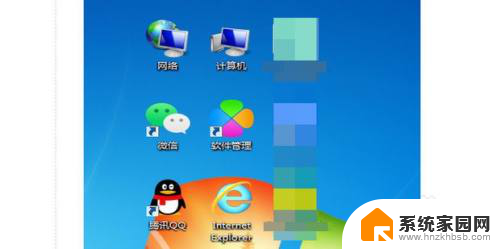
以上就是win10笔记本图标间距变大了怎么办的全部内容,有遇到这种情况的用户可以按照小编的方法来进行解决,希望能够帮助到大家。